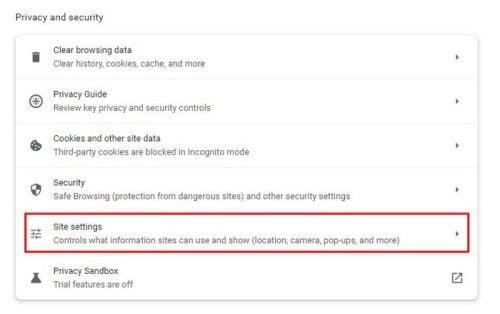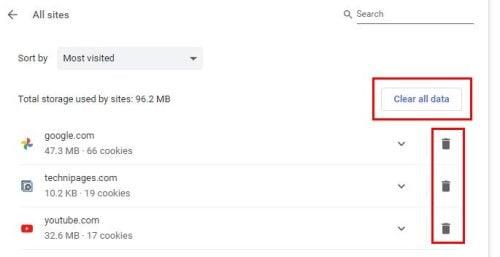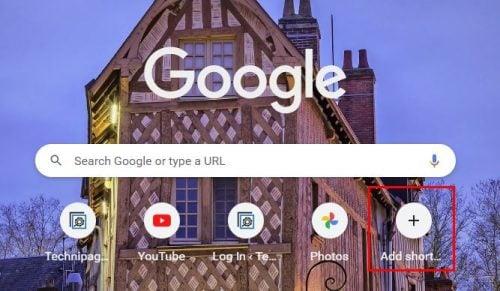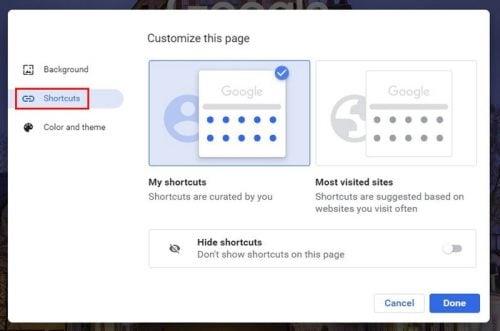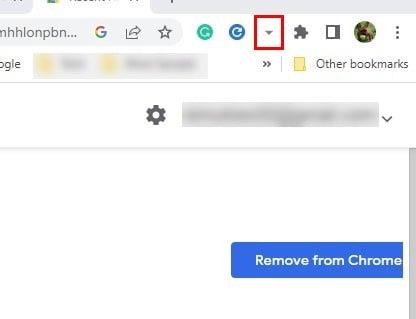Bieži apmeklējot vietni, jums ir grūti aizmirst tās nosaukumu. Bet dažreiz jūs zīmējat tukšu un nevarat atcerēties nosaukumu. Tā kā ir tik daudz vārdu, kas jāatceras, ir tikai dabiski, ka jūs aizmirstat vārdu šeit un tur. Labā ziņa ir tā, ka Google Chrome ir veids, kā iegūt sarakstu ar vietnēm, kuras bieži apmeklējat. Nav nepieciešams instalēt citu papildu programmatūru, kas ir lieliskas ziņas, jo datorā vairs nav vietas. Bet, ja vēlaties instalēt vienu paplašinājumu, turpiniet lasīt, lai noskaidrotu, kurš no tiem.
Piekļuve bieži apmeklēto vietņu sarakstam pārlūkā Chrome
Kad esat atvēris pārlūku Chrome, noklikšķiniet uz punktiem augšējā labajā stūrī un noklikšķiniet uz Iestatījumi . Kad esat atvērts, noklikšķiniet uz trīs rindiņu izvēlnes augšējā kreisajā stūrī un izvēlieties opciju Privātums un drošība . Noklikšķiniet uz opcijas Vietnes iestatījumi opciju sarakstā apakšā.
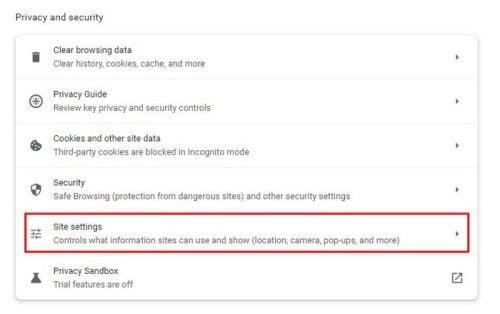
Vietnes iestatījumi pārlūkā Chrome
Vietnes iestatījumos noklikšķiniet uz opcijas Skatīt atļaujas un visās vietnēs saglabātos datus . Tas būs tieši virs sadaļas Atļaujas. Nākamajā lapā nolaižamā izvēlne jau būs iestatīta uz Visvairāk apmeklētie. Bet, noklikšķinot uz tā, jūs varat redzēt vairāk informācijas, piemēram, saglabātie dati un nosaukums. Noklikšķinot uz vietnes nosaukuma, varat iegūt papildu informāciju, piemēram, vietnes atļaujas. Lai veiktu izmaiņas, noklikšķiniet uz nolaižamās izvēlnes, lai atļautu vai bloķētu atļauju.
Kā dzēst visvairāk apmeklēto vietņu sarakstu pārlūkā Chrome
Visvairāk apmeklēto vietņu saraksta dzēšana vai modificēšana ir vienkāršāka nekā tā atrašana. Sarakstā katras vietnes labajā pusē būs atkritnes ikona. Ja vēlaties dzēst tikai vienu no dažām vietnēm, varat turpināt un noklikšķināt uz ikonas. Bet, ja vēlaties dzēst visu sarakstu, varat to izdarīt, augšpusē noklikšķinot uz pogas Notīrīt visu.
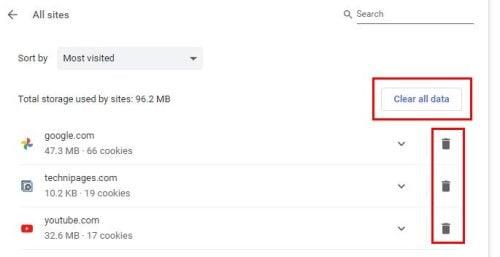
Poga Notīrīt visus datus pārlūkā Chrome
Papildu veidi, kā piekļūt visbiežāk apmeklētajām vietnēm
Atverot jaunu cilni un nonākot Chrome galvenajā lapā, apakšā redzēsit dažādus sīktēlus. Pārlūks Chrome pievieno tās vietnes, kuras apmeklējat bieži. Ja vēlaties pievienot vietni, noklikšķiniet uz opcijas Pievienot saīsni ( poga ar plusa ikonu ). Ja vēlaties dzēst kādu no šīm ikonām, varat novietot kursoru virs ikonas, kuru vēlaties dzēst, un izvēlēties opciju Noņemt.
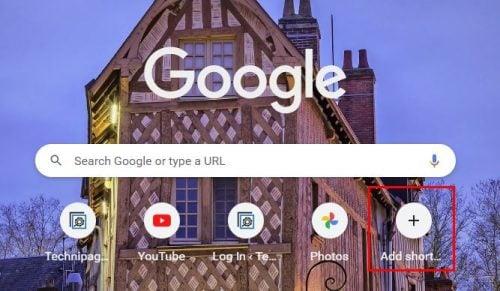
Visbiežāk apmeklētā Chrome galvenā lapa
Vēl viens veids, kā varat pielāgot pārlūkā Chrome parādītos saīsnes, noklikšķinot uz zīmuļa ikonas ekrāna apakšējā labajā stūrī. Atstājot kursoru pietiekami ilgi uz zīmuļa, jūs redzēsit, ka tā ir opcija Pielāgot šo lapu. Kreisajā pusē redzēsit trīs opcijas; vidū noklikšķiniet uz opcijas Īsceļi . Noklikšķiniet uz opcijas, kuru vēlaties redzēt ikreiz, kad atverat jaunu cilni, neatkarīgi no tā, vai tā ir Mani īsceļi vai visvairāk apmeklētās vietnes. Tiks parādīta arī slēpšanas īsceļu opcija, ja vēlaties to noņemt, lai iegūtu tīrāku izskatu.
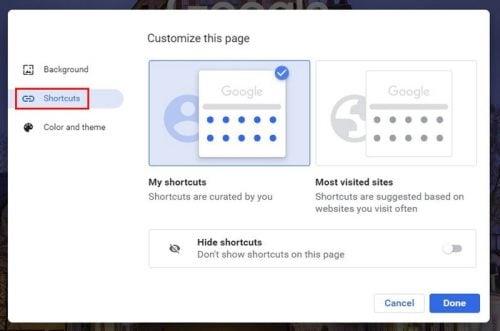
Pielāgojiet šo lapu pārlūkā Chrome
Kamēr atrodaties lapā Pielāgot šo, varat veikt citas darbības, piemēram, mainīt Chrome izskata krāsu un motīvu. Varat izvēlēties no dažādām krāsām, bet, ja neredzat sev tīkamu, vienmēr varat izvēlēties pielāgotu krāsu. Noklikšķinot uz fona opcijas, varat mainīt attēlu, kuru skatāties katru reizi, kad atverat jaunu cilni. Jūs varat izvēlēties no krāsām vai attēliem. Krāsas tiek lietotas uzreiz, bez nepieciešamības restartēt pārlūku Chrome.
Kā modificēt visbiežāk apmeklētās vietnes pārlūkprogrammā Chrome Android ierīcēm
Chrome arī parādīs vietnes, kuras visbiežāk apmeklējat savā Android ierīcē. Atverot jaunu cilni, piemēram, datorā, redzēsit visbiežāk apmeklēto vietņu saīsnes. Ja mēģināt tos pārvietot, ilgi nospiežot, tas nedarbosies. Nospiežot un turot nospiestu, varat veikt tālāk norādītās darbības.
- Atvērt jaunā cilnē
- Atvērt inkognito cilnē
- Lejupielādes saite
- Noņemt
Diemžēl Android ierīcē neatradīsiet iespēju pievienot konkrētu vietni. Tas ir tikai tas, ko pašlaik varat darīt savā datorā. Cerams, ka tas ir kaut kas, ko Google pievienos tuvākajā nākotnē.
Izmantojot paplašinājumus, piekļūstiet savam Chrome apmeklētāko sarakstam
Ja nevēlaties noklikšķināt, lai nokļūtu visvairāk apmeklēto vietņu sarakstā, vienmēr varat instalēt Chrome paplašinājumus. Viena cilne, kurā tiks parādītas vietnes, kuras apmeklējat visbiežāk, ir nesenā vēsture . Ar vienu klikšķi varat piekļūt savām iecienītākajām vietnēm. Paplašinājums parādīs garu sarakstu ar vietnēm, kuras nesen apmeklējāt, un, ja ar to nepietiek, varat arī noklikšķināt uz opcijas Rādīt visu vēsturi saraksta apakšā.
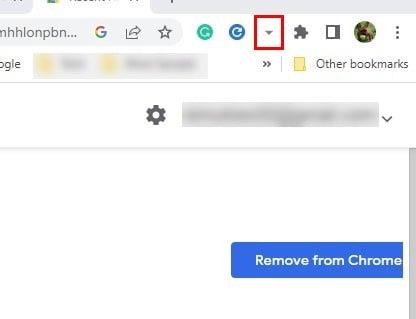
Nesenās vēstures Chrome paplašinājums
Šajā pēdējā opcijā jūs redzēsit arī kalendāru, kas tiek rādīts, kad apmeklējat vietni. Varat arī atlasīt tik daudz lapu, cik vēlaties, un pēc tam tās izdzēst, ja vēlaties aptvert savus ierakstus. Varat izdzēst vienu vai dažus, bet, ja vēlaties dzēst visu sarakstu, noklikšķiniet uz vienīgā lodziņa, ko redzēsit saraksta augšdaļā, un noklikšķiniet uz pogas Dzēst vienumus zem kalendāra. Paplašinājuma ikona izskatīsies kā bultiņa, kas vērsta uz leju. Atcerieties piespraust paplašinājumu, pretējā gadījumā tas var netikt parādīts kopā ar citiem paplašinājumiem pārlūka Chrome augšdaļā.
Tālāka lasīšana
Kamēr mēs runājam par Chrome tēmu, kāpēc gan neturpināt šo tēmu, lasot interesantus rakstus, piemēram, Kā pārlūkā Chrome izmantot akumulatora taupīšanas režīmu un kā atspējot tīmekļa kameru dažādām pārlūkprogrammām, lai justos drošāk?
Ja jums ir pietiekami daudz pārlūka Chrome un vēlaties pārvietoties, tālāk ir norādīts, kā eksportēt savas grāmatzīmes . Ja esat iesācējs Chromebook datorā un joprojām mācāties, tālāk ir norādīts, kā planšetdatora režīmā izmantot Chromebook datora navigācijas pogu . Lai pabeigtu lasīšanu, redzat, kā varat izklaidēties, spēlējot Steam spēles Chromebook datoros .
Secinājums
Ja jums ir savas iecienītākās vietnes, varat atcerēties dažādas vietnes. Bet, ja ir tik daudz vārdu, kas jāatceras, jūs agrāk vai vēlāk aizmirsīsit vienas no šīm vietnēm nosaukumu. Jūs varētu atcerēties nosaukumu vai neatcerēties, kad jums ir nepieciešams piekļūt vietnei, taču visi ir atstājuši tukšu vietu vietnēm, kuras viņi bieži apmeklē. Pateicoties Chrome paplašinājumam, varat atgriezties un piekļūt vietnei, kuru gribējāt pievienot savai izlasei, bet aizmirsāt. Kādas izmaiņas jūs veiktu visvairāk apmeklētās vietnes sadaļā pārlūkā Chrome? Dalieties savās domās zemāk esošajos komentāros un neaizmirstiet kopīgot rakstu ar citiem sociālajos medijos.